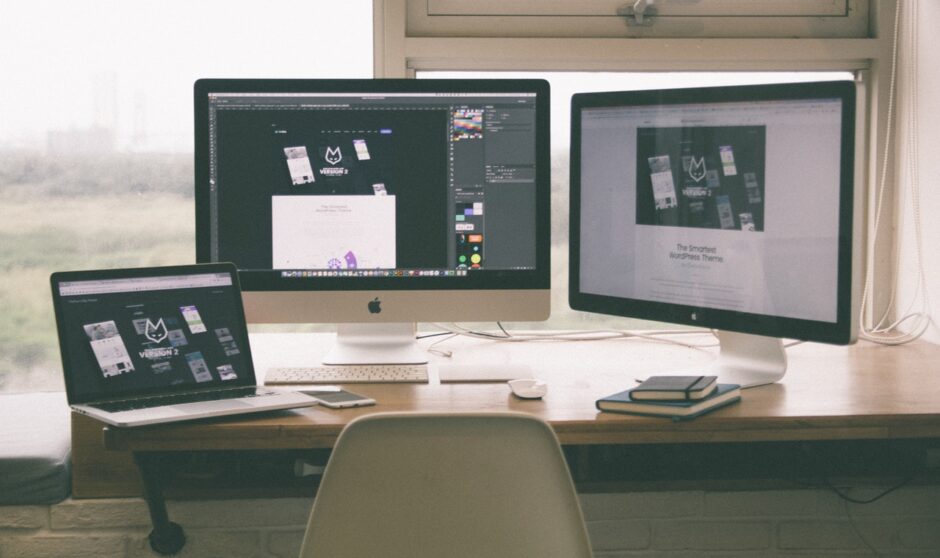こんにちは、すばる(@lifegraph2357)です!
じぶんが2年契約しているNordVPNは、いろんなOSに導入できるアプリを用意しています。
IT企業らしく、アプリの使い勝手は素晴らしいです。
 【超おすすめVPN】スタバやマックなどの無料Wi-Fiでは、ゼッタイにVPNに接続するべき。
オフィシャルサイト【NordVPN】
【超おすすめVPN】スタバやマックなどの無料Wi-Fiでは、ゼッタイにVPNに接続するべき。
オフィシャルサイト【NordVPN】
この記事の目次
デスクトップ、メニューバーの表示
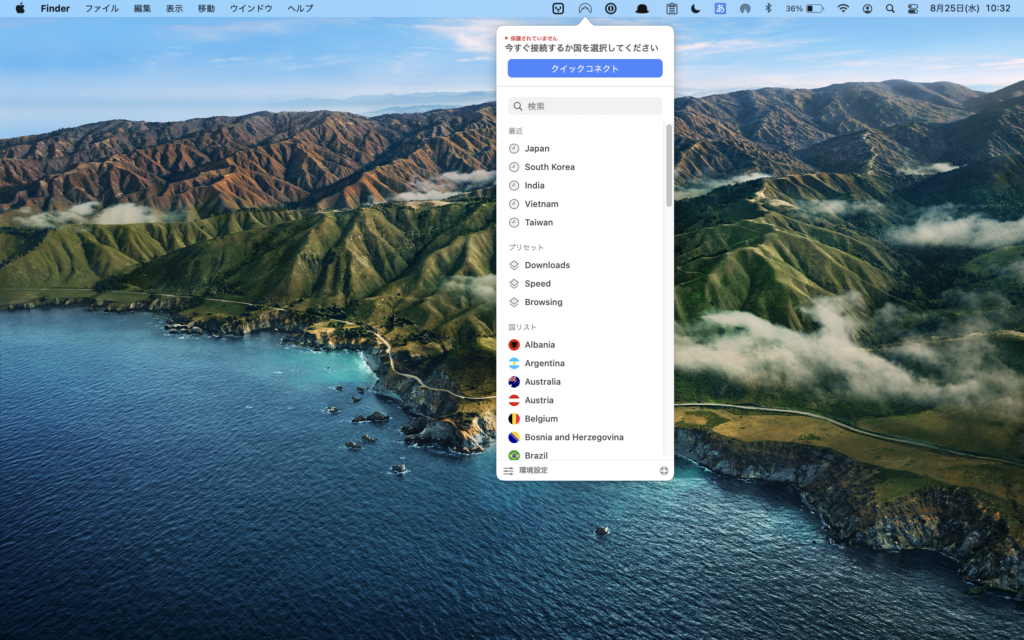
メニューバーには、山みたいなマークが出ます。
それをクリックすることで、上に貼ったような小さめウィンドウが出てきます。
「クイックコネクト」により、推奨サーバーに接続され、通信が保護されます。
接続が完了するまで、3秒くらい。
今は日本にいるので、日本以外のサーバーに接続されたことはありません。
メイン画面
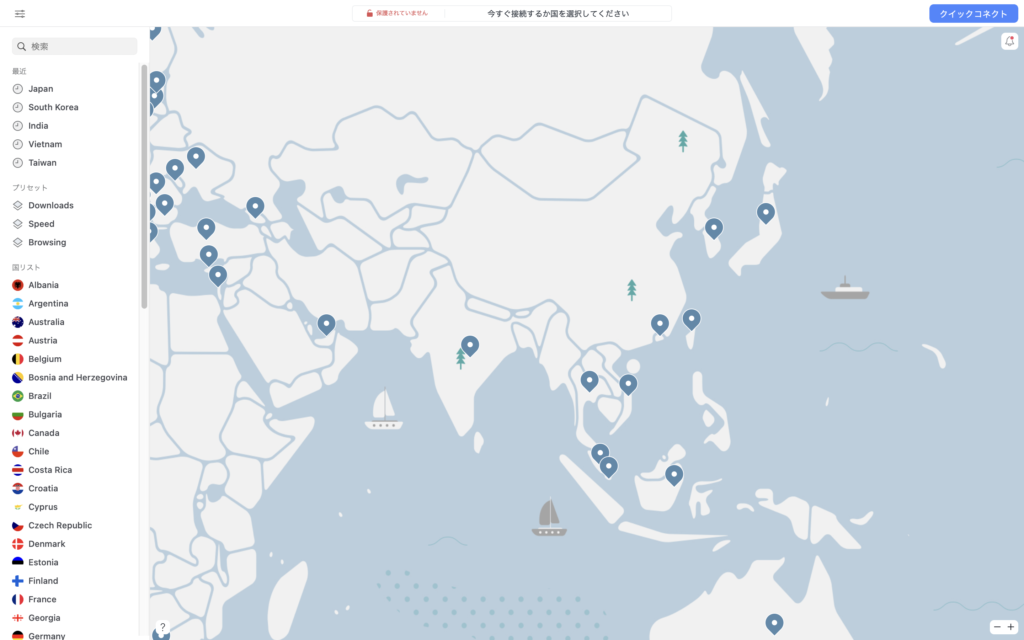
メインウィンドウは、非常にシンプルな画面です。
左のリストからも、だいぶ省略された世界地図からも、サーバー国を選択できます。
VPNを使っている方にとっては、カスタムしがいがないのかもしれないくらい簡単。
じぶんはなにも不満はありません。
環境設定画面
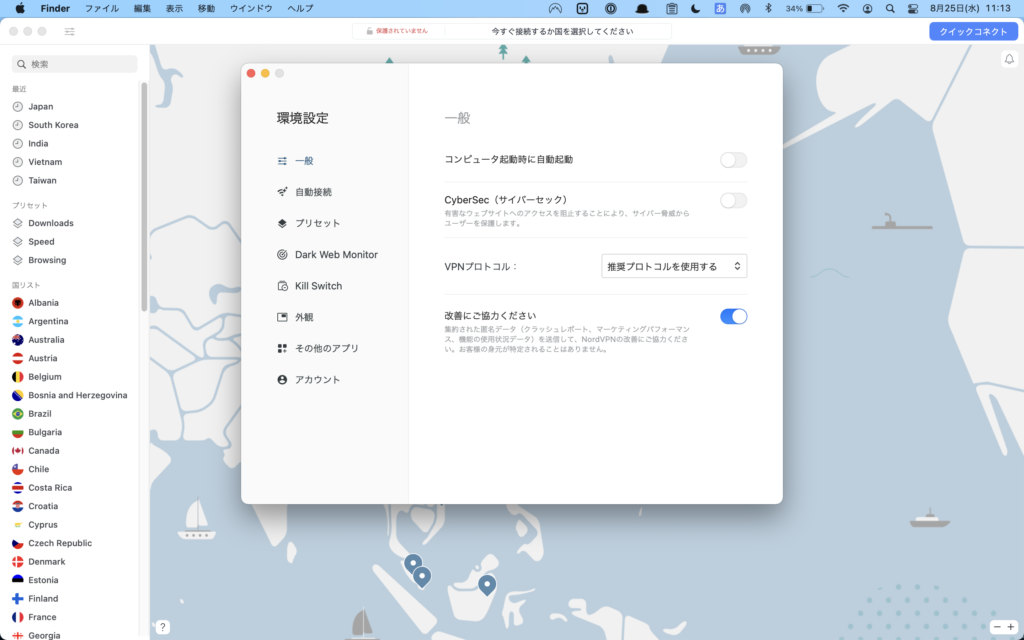
うん、シンプルですね。
再起動後はいつも手動でアプリを起動するので、「自動起動」はオフです。
VPNプロトコルは、下の画像のような感じで選べます。
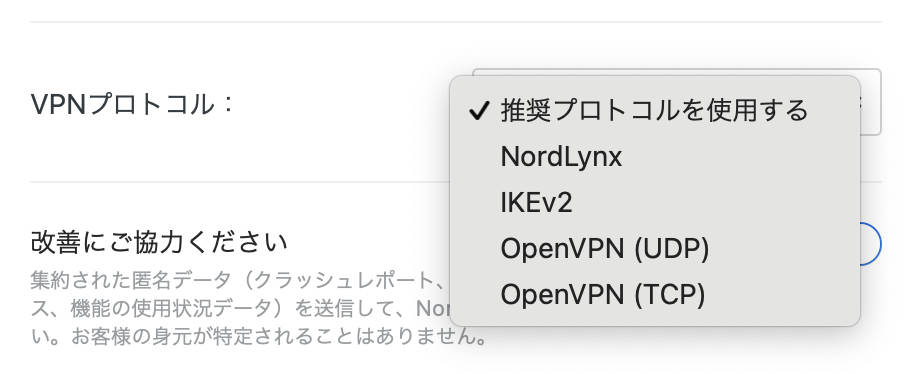
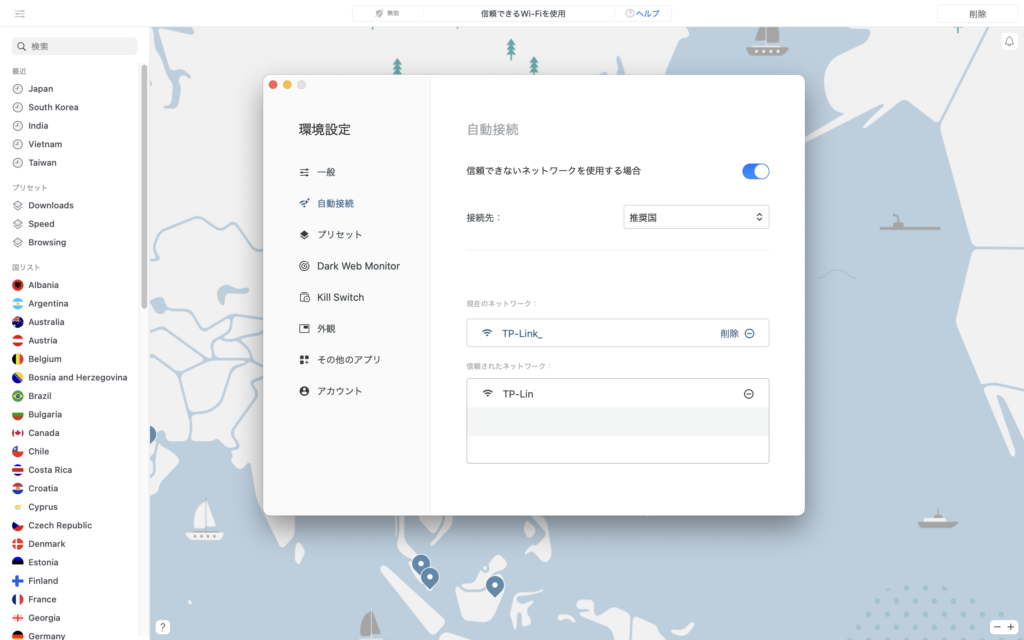
「信頼できないネットワークを使用する場合」とあります。
これは、下部に登録します「信頼されたネットワーク」以外のWi-Fi等につなぐ際に、自動的にVPN接続するというものです。
接続しわすれるのを防止するための機能ですね。
そのため、この状態であれば、スタバのWi-Fiに接続すると同時にVPNに「自動接続」されます。
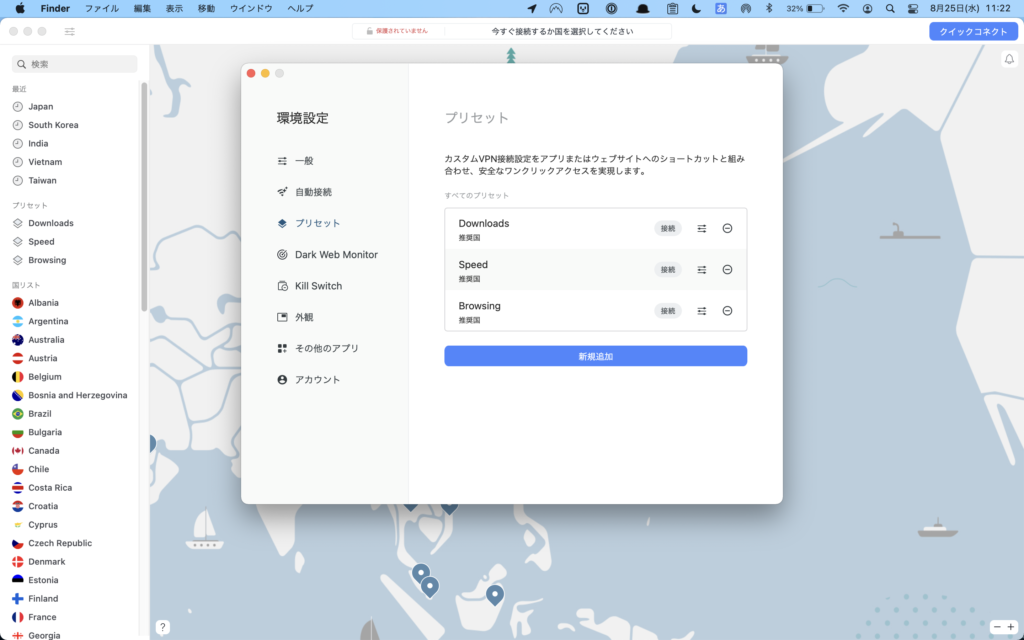
じぶんのしたいことに応じて、事前に接続設定をレシピとして作っておけます。
小さな「接続」ボタンをクリックすれば、その設定で接続されます。
接続設定のレシピを追加する画面です。↓↓
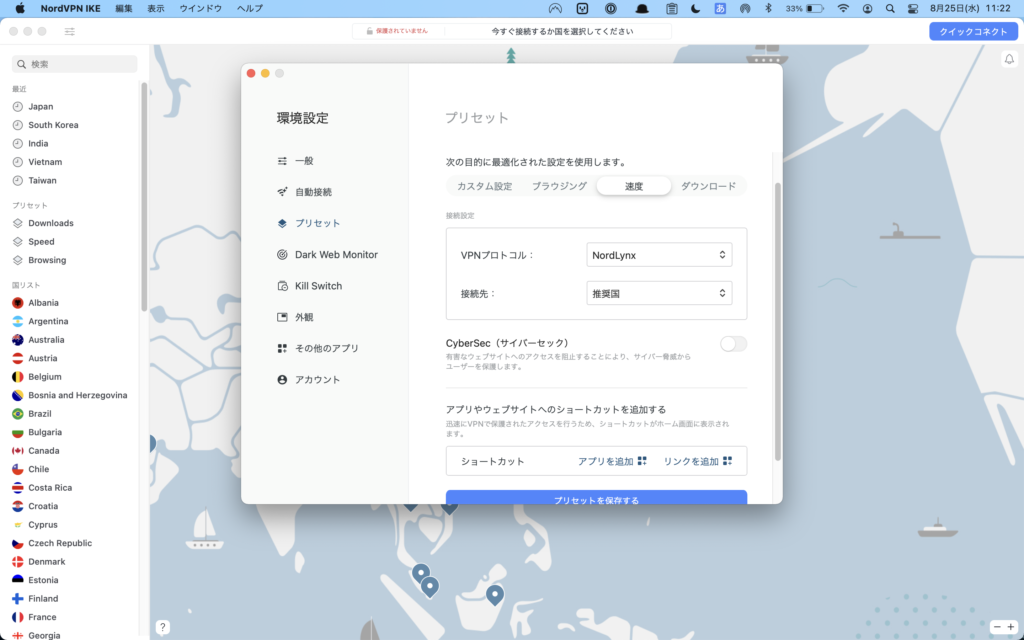
プロトコル、接続先をじぶんの好きなように設定できます。

通信内容をチェックしてくれていて、その結果を見せてくれています。
無効にもできます。
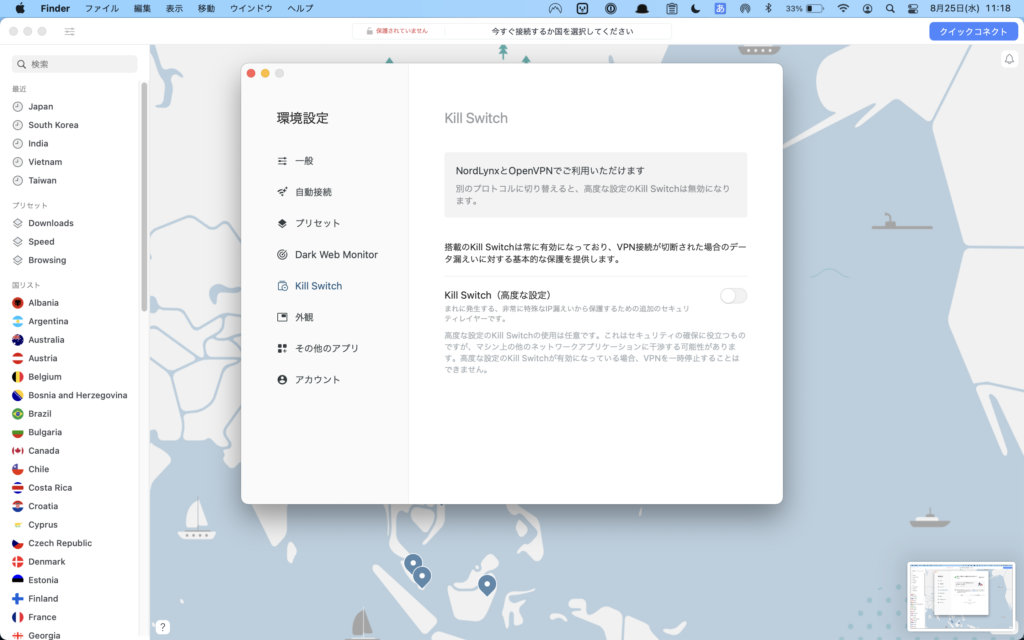
データ漏洩が検出された場合に、緊急的に通信を遮断します。
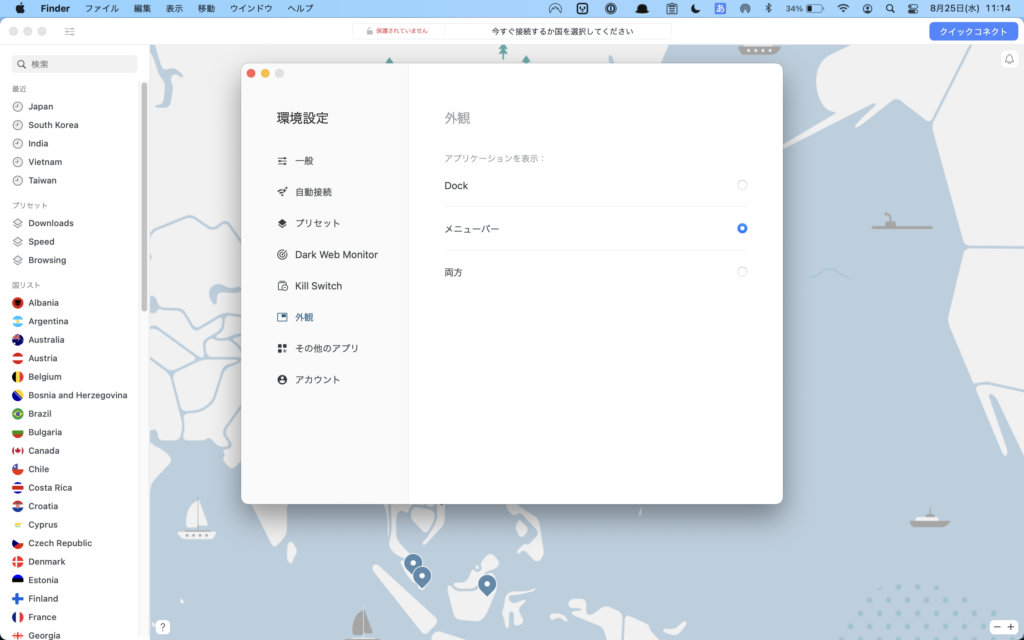
とても内容がない「外観」メニューなのですが、どこにアプリを表示するかを選択できます。

NordVPN提供の他のアプリに関するメニューです。
クリックはできず、紹介するだけ。
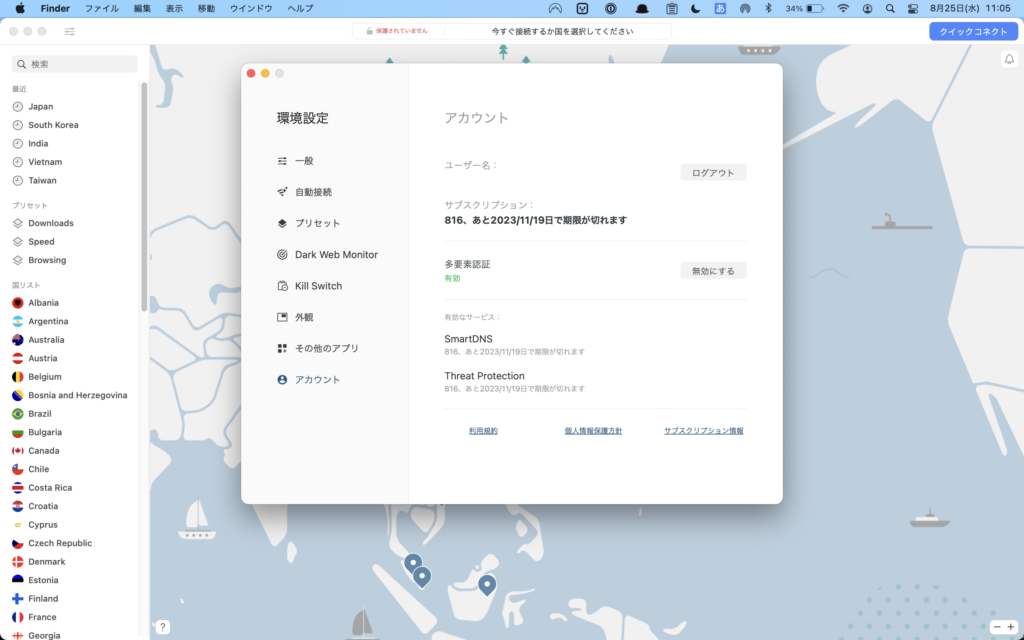
じぶんのアカウントの状況を確認できます。
「816」という数字が見えますが、これはあと816日でサブスクリプションが切れるという意味。
最後に
アプリの操作において、ストレスとなることはありませんでした。
日本語にも完全に対応しているので、だれでもつかうことができます。